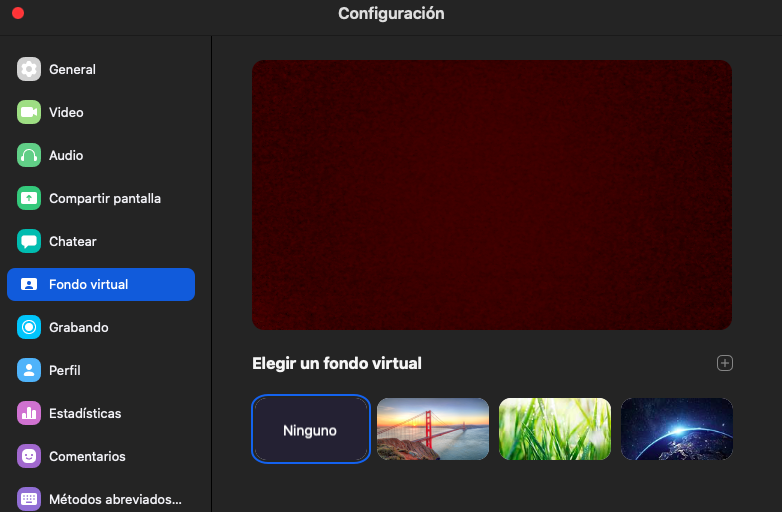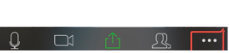Si prefiere no mostrar su fondo real durante una llamada, considere usar fondos virtuales en Zoom. Es una función útil y divertida que le permite presentar un fondo preferido a su video. Consulte el final del correo electrónico para conocer los puntos clave a tener en cuenta para obtener los mejores resultados al usar fondos virtuales en Zoom.
Agregar/Cambiar el fondo virtual mientras está en una reunión de zoom:
En una computadora:
1. Cuando esté en una reunión y desee agregar/cambiar su fondo virtual, haga clic en la flecha al lado del ícono de video en la parte inferior de la ventana de zoom.
2. Seleccione "Elegir fondo virtual".
3. Luego, seleccione una imagen de las opciones que ya se muestran o haga clic en el icono de signo más para agregar una nueva imagen desde su computadora. (Consulte los pasos 7 y 8 anteriores si desea agregar una nueva imagen).
En un teléfono:
1. Mientras está en una reunión de Zoom, toque Más en los controles en la parte inferior de la pantalla.
2. Toque Fondo virtual.
3. Toque el fondo que desea aplicar o toque + para cargar una nueva imagen. El fondo se aplicará automáticamente.
4. Toque Cerrar después de seleccionar el fondo para volver a la reunión.
5. Para deshabilitar Fondo virtual, abra nuevamente las opciones de fondo virtual y elija la opción Ninguno.
PARA MEJORES RESULTADOS MIENTRAS UTILIZA UN FONDO VIRTUAL
Use iluminación brillante y uniforme
Encuentre un espacio con un fondo de color sólido, preferiblemente verde.
No use ropa del mismo color que su telón de fondo.